Daptar eusi
Urang sadayana nganggo Microsoft Word. Aplikasi desktop gampang pisan dianggo sahingga urang henteu pernah mikir dua kali ngeunaan ngagunakeun anu sanés. Aya seueur fitur anu kapaké — sareng kumargi sadayana anu nganggo éta, ngabagi file janten gampang pisan.
Tapi aya masalah utama anu urang sadayana nyanghareupan nalika nganggo Microsoft Word. Upami anjeun parantos lami ngagunakeun program - sakumaha anu kuring parantos - anjeun pasti nutup aplikasina sahenteuna sakali tanpa nyimpen karya anjeun. Upami anjeun maca artikel ieu, sigana ayeuna anjeun parantos ngalakukeunana.

Kasedih… Panik… Anjeun ngan ukur hoyong ngalungkeun laptop anjeun ka kamar. Ok, meureun henteu - tapi anjeun frustasi. Makalah istilah, proyék, éséy, atanapi naon waé anu disimpen di jero ayeuna tos leungit, sareng anjeun kedah ngamimitian deui.
Anjeun panginten henteu kedah upami anjeun nganggo PC Windows, anjeun tiasa leres-leres tiasa. pikeun meunangkeun deui karya anjeun nganggo salah sahiji tina tilu metode pamulihan data anu kuring nunjukkeun anjeun di handap.
Métode 1: Pulihkeun tina File AutoRecover (.ASD)
Lengkah 1: Buka Microsoft Word deui.

Lengkah 2: Klik Koropak . Teras klik Info .

Lengkah 3: Pindah ka Atur Dokumén . Pencét éta, teras pilih Pulihkeun Dokumén anu Henteu Disimpen .

Lengkah 4: Jandéla di handap ieu kedah muncul. Pilarian file anu anjeun milarian tina daptar file anu teu disimpen, teras klik Buka .
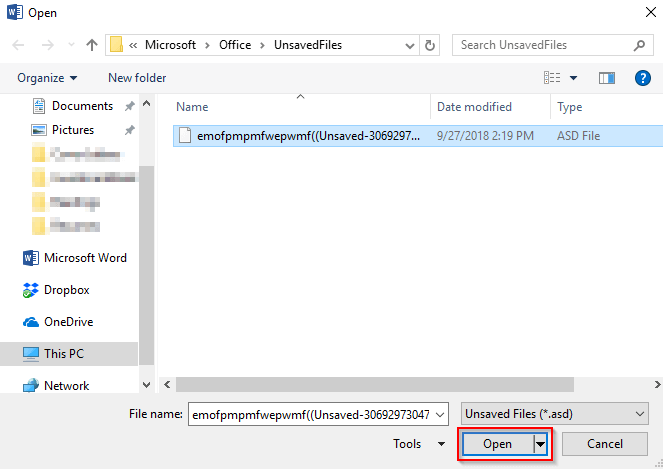
Lengkah 5: Koropak ASD anjeun bakal dibuka. Pastikeun pikeun nyimpen ieuwaktosna.

Métode 2: Pulihkeun ku Milarian Lokasi File Pamulihan Otomatis
Aya cara sanés pikeun ngabalikeun dokumén anjeun nganggo aplikasi desktop Microsoft Word. Abdi nganggo Office 2016 dina laptop HP abdi. Sacara standar, Word 2016 autosaves unggal 10 menit. Ieu pisan sarupa metoda kahiji. Ngaliwatan pilihan sareng milarian file dina komputer anjeun bakal langkung lami. Abdi nyarankeun pisan nganggo metode anu munggaran.
Lengkah 1: Buka Microsoft Word , sami sareng sateuacana.
Lengkah 2: Klik File . Anjeun tiasa milih dua pilihan. Boh klik Pulihkeun Dokumén Henteu Disimpen atanapi Pilihan .
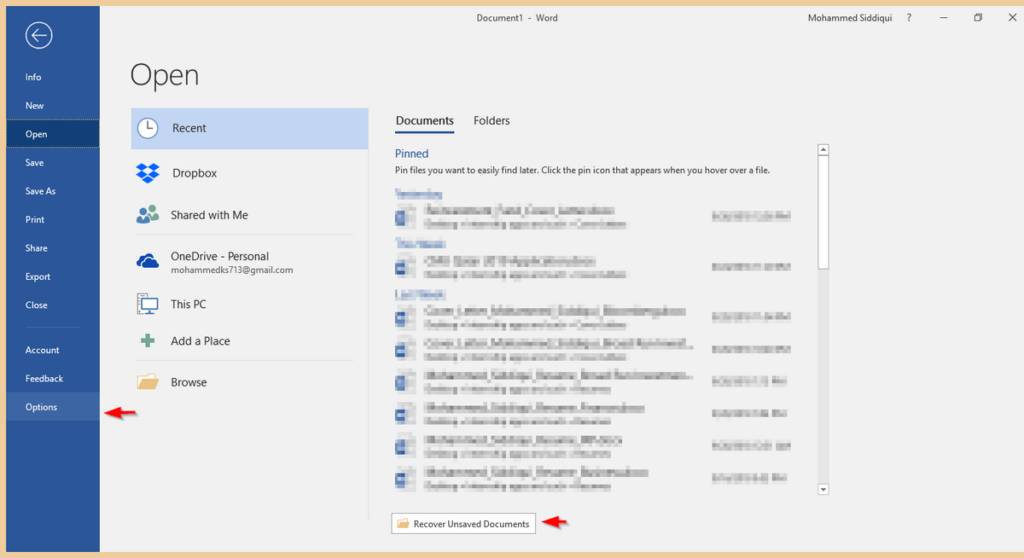
Lengkah 3: Upami anjeun ngaklik Pulihkeun Dokumén Henteu Digunakeun , anjeun parantos réngsé. Jandéla di handap bakal muncul sareng nalika anjeun ngaklik kabuka, Dokumén Kecap bakal muka.

Lengkah 4: Upami anjeun ngaklik Pilihan , jandela bakal muncul. bijil. Pencét Simpen . Lajeng, salin jalur file di gigireun AutoRecover File Location .

Lengkah 5: Témpél File Path dina pilarian Windows. Buka folder File Explorer nu ditémbongkeun salaku hasilna.

Lengkah 6: Buka file pilihan Anjeun.

Lamun anjeun teu bisa manggihan file anjeun, ieu hartina ieu dihapus permanén. Anjeun tiasa nyobian nganggo program pihak katilu, sanaos pamulihan teu dijamin.
Métode 3: Pulihkeun nganggo Parangkat Lunak Pamulihan Data
Maké pamulihan data Windows pihak katilu program nyaeta metoda sejen pikeun manggihanfile anjeun teu disimpen.
Pikeun tutorial ieu, kuring bakal ngagunakeun Stellar Data Recovery for Windows . Catet yén ieu mangrupikeun aplikasi komérsial sareng uji coba gratis anu sayogi pikeun diunduh sareng dianggo pikeun pamulihan file Windows. Anjeun tiasa nganggo program pikeun nyeken disk anjeun sareng ningali naha éta tiasa mendakan dokumen Word anjeun, teras mutuskeun naha éta patut mayar kanggo versi Pro.
Lengkah 1: Unduh Stellar Data Recovery sareng pasang program éta dina PC Anjeun. File bakal dibuka sacara otomatis. Ieu screenshot tina sakabéh prosés undeuran pikeun mantuan anjeun.

Lengkah 2: Sakali program dipasang, éta bakal otomatis muka. Pilih Dokumén Kantor . Alternatipna, upami anjeun hoyong Pulihkeun sadaya data anjeun, anjeun tiasa milih Sadaya Data .

Lengkah 3: Pilih lokasi anu anjeun hoyong cageur data. Anjeun ngan bisa milih hiji. Desktop jeung Dokumén Kuring nyaéta tempat anu hadé pikeun ngamimitian. Klik Scan .

Lengkah 4: Program bakal ngamimitian nyeken. Butuh sababaraha waktu.

Lengkah 5: Sanggeus réngsé, Anjeun bisa milih payil nu hayang dipulihankeun, terus klik Pulihkeun .

Sakali anjeun pencét Pulihkeun , anjeun kedah kéngingkeun deui file dina lokasi anu anjeun pikahoyong. Ieu henteu dijamin tiasa dianggo, khususna upami file anjeun dihapus permanén.
Tip Tambahan
Teu pikaresepeun kaleungitan dokumén anu anjeun kerjakeun. Ieu naha éta pangalusna pikeun nyimpen karya Anjeunmindeng. Upami anjeun hilap sapertos abdi, anjeun tiasa ngarobih frekuensi autosave Microsoft Word ngalangkungan Options → Simpen .
Lengkah 1: Buka Microsoft Kecap .

Lengkah 2: Klik File , teras klik Options .

Lengkah 3: Hiji jandela bakal pop up. Pencét Simpen . Teras, dina Simpen Dokumén , anjeun tiasa ngédit frékuénsi otomatis Word.

Tapi langkung saé ngagunakeun Office 365 sapertos nyimpen otomatis. - sareng anjeun henteu kedah ngaliwat prosés anu panjang pikeun pamulihan otomatis unggal waktos.
Pikeun ngagunakeun fitur ieu, anjeun kedah nyimpen file anjeun ka OneDrive. Ieu mangpaat, sabab bakal ngahemat spasi dina komputer Anjeun. Pikeun waleran kana patarosan anu langkung sering ditaroskeun ngeunaan Office 365 sareng Onedrive , pariksa tautan ieu.
Pikiran Akhir
Kuring ngarepkeun anjeun tiasa pulihkeun dokumén anjeun nganggo salah sahiji métode di luhur. Abdi nyarankeun pisan ngagunakeun Office 365 sareng OneDrive pikeun nyegah kaleungitan file anjeun. Alternatipna, anjeun ogé tiasa ngalih ka Google Drive, sabab autosaves ogé. Google Drive gaduh kalemahan sorangan, sapertos fitur anu kawates upami dibandingkeun sareng Microsoft Office Suite.
Salian ti éta, anjeun kedah nyambung ka Internét pikeun ngaksés Dokumén upami anjeun teu acan ngaktipkeun mode édit offline. Ku cara kieu, Kantor 365 & amp; OneDrive mangrupakeun kombinasi unggul. Catet yén fungsi autosave dina OneDrive meryogikeun aksés kana fileInternét.

